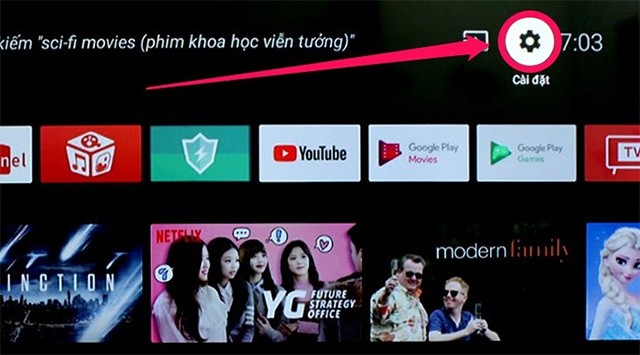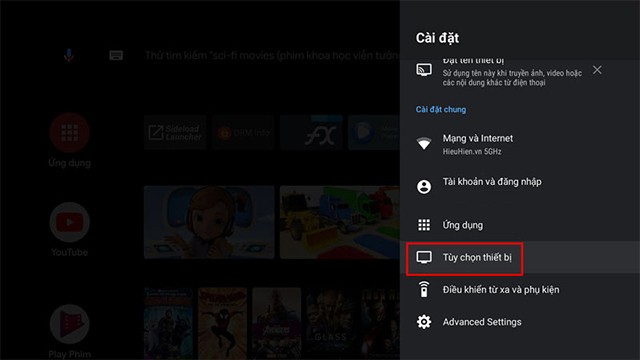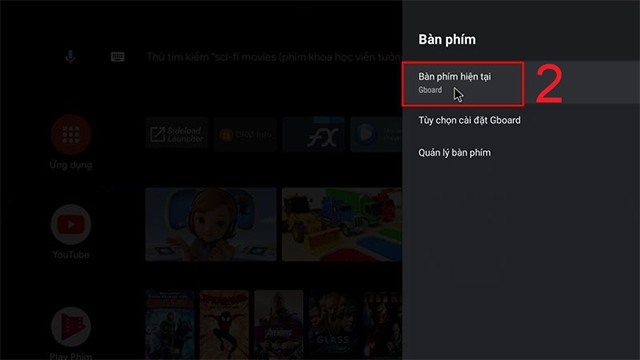Walaupun situasi TV kehilangan papan kekunci mayanya tidak banyak berlaku dalam talian TV pintar semasa, ia tidak mustahil, terutamanya pada TV yang menggunakan perisian lama. Ini pasti akan menjejaskan penggunaan TV anda untuk mencari program dan filem di TV. Kemudian pengguna tidak lagi boleh menggunakan papan kekunci maya untuk memasukkan teks. Artikel di bawah akan menyediakan beberapa cara untuk membetulkan ralat TV kehilangan papan kekunci maya.
Sebab kehilangan papan kekunci maya pada TV
Kehilangan papan kekunci maya pada TV anda boleh disebabkan oleh pelbagai sebab.
- TV menggunakan perisian lama yang belum dikemas kini dan tidak menyokong papan kekunci maya.
- TV yang telah lama digunakan menjadi panas dan mempunyai keupayaan pemprosesan yang perlahan.
- Memori TV penuh.
- TV mempunyai ralat sementara.
- Bagaimana untuk memasang ralat papan kekunci maya.
Arahan untuk membetulkan ralat kehilangan papan kekunci maya pada TV
Mulakan semula TV
Mula-mula, apabila anda melihat bahawa papan kekunci tidak dipaparkan, matikan kuasa dan tunggu beberapa minit, kemudian mulakan semula TV seperti biasa untuk melihat sama ada papan kekunci maya telah muncul semula.
Semak aplikasi yang dipasang pada TV
Sesetengah aplikasi yang dipasang pada TV dalam versi lama tidak serasi dengan papan kekunci maya pada peranti. Sila semak versi semasa apl dan naik taraf jika tersedia.
Tingkatkan versi perisian pada TV
Menaik taraf TV kepada versi baharu juga akan membetulkan beberapa ralat sedia ada pada TV, seperti ralat tidak memaparkan papan kekunci maya.
Kami mengklik pada ikon gear dan kemudian mengakses sistem perisian untuk mengemas kini TV kepada versi terkini.
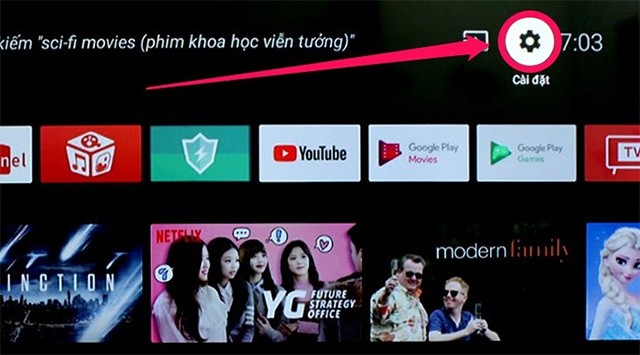
Pulihkan tetapan kilang untuk TV
Apabila anda melakukan tetapan semula kilang pada TV anda, ia akan kembali kepada tetapan asalnya.
Pertama, klik pada ikon gear untuk pergi ke Tetapan. Kemudian kami ketik pada Memori dan tetapkan semula . Sekarang kita akan klik pada Tetapkan semula data kilang untuk menetapkan semula TV.
Semak tetapan papan kekunci pada TV
Mula-mula, anda juga mengakses bahagian Tetapan pada TV, kemudian klik pada Pilihan Peranti .
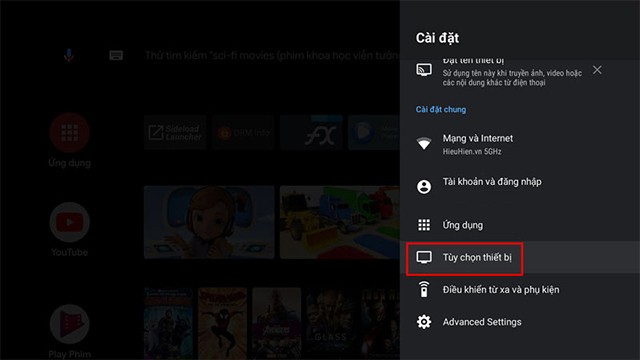
Seterusnya, klik pada Papan Kekunci > Urus papan kekunci > Papan kekunci semasa dan hidupkan Gboard untuk digunakan.
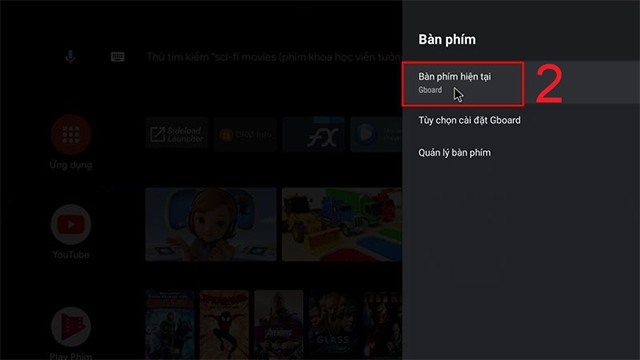
Nyahpasang kemas kini Gboard pada TV
Sekiranya TV anda tidak mempunyai Pilihan Peranti, kami boleh cuba menyahpasang kemas kini apl Gboard. Ini ialah apl papan kekunci maya Google yang diprapasang secara lalai pada peranti Android TV.
Kes 1: Kemas kini papan kekunci baharu di TV
Kami mengakses Tetapan dan kemudian klik pada Apl . Kemudian pergi ke Apl sistem dan cari Gboard .
Akhir sekali, kami klik Nyahpasang kemas kini dan klik OK untuk melengkapkan.
Kes 2: Nyahpasang kemas kini daripada Google Play
Kami membuka Google Play dan klik pada Apl Saya untuk mengakses aplikasi yang dipasang pada TV.
Kemudian pergi ke Kemas Kini Baru-baru ini dan pilih Gboard - Papan Kekunci Google dan kemudian ketik NYAHPASANG KEMASKINI untuk mengalih keluar kemas kini.